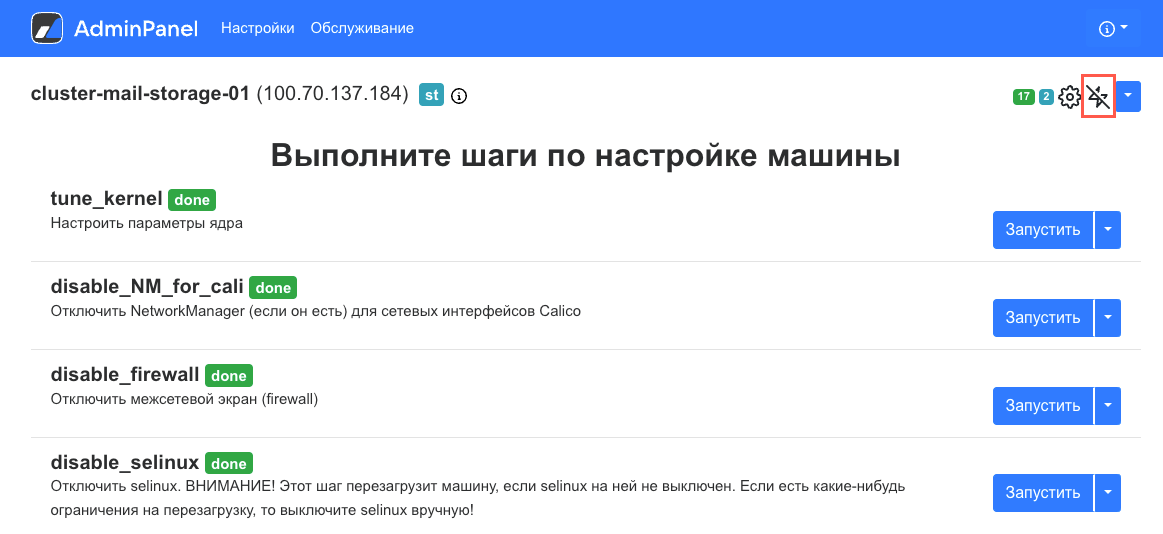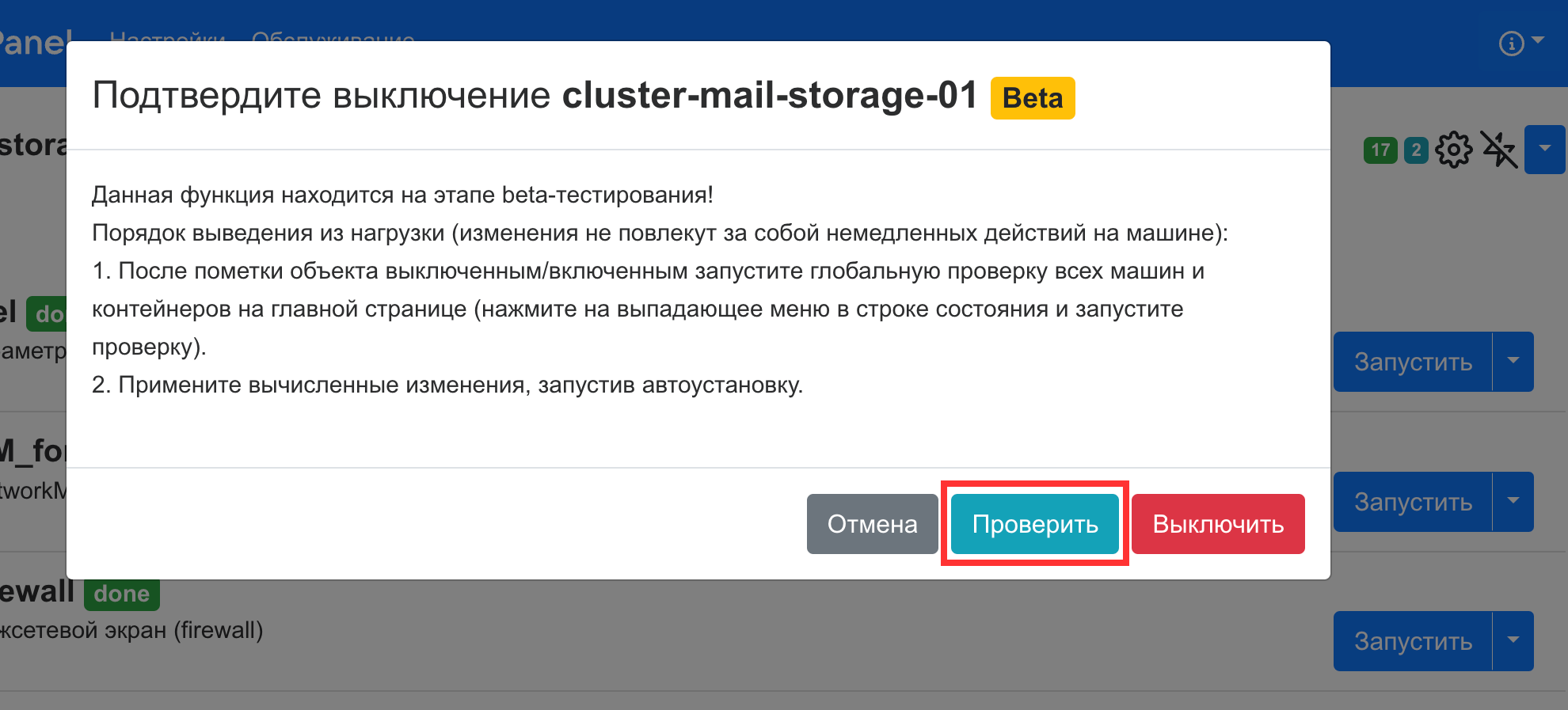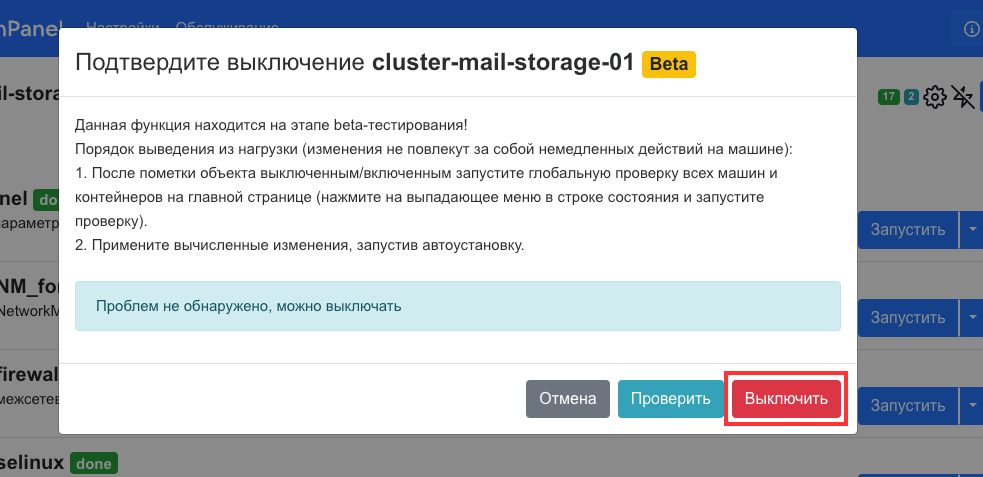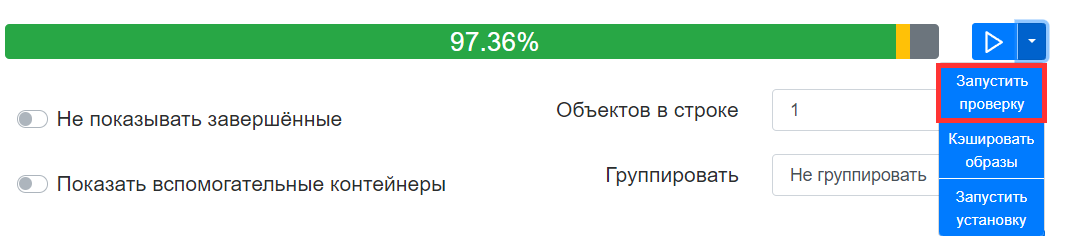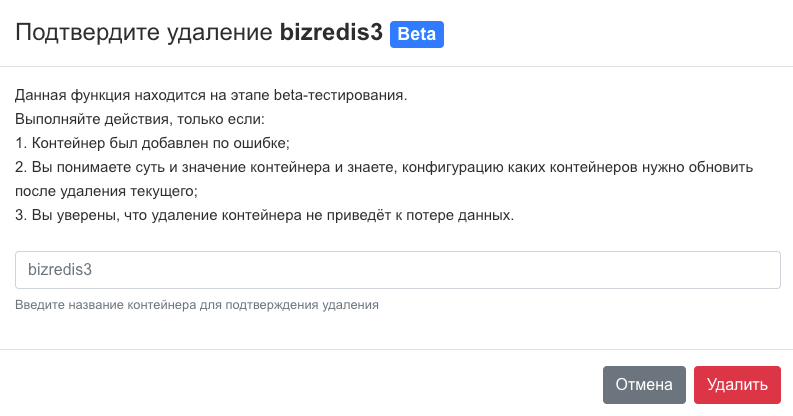Как вывести сервер из нагрузки
Назначение документа
В документе представлена информация о выводе из нагрузки одного из серверов или ВМ (виртуальных машин) для дальнейшего обслуживания в кластерных инсталляциях Почты VK WorkSpace.
Вывод сервера из нагрузки не является полной остановкой почтовой системы.
Предварительные условия
Вывод сервера из нагрузки возможен только при кластерной инсталляции. Вам понадобится доступ в веб-интерфейс установщика.
Проверьте допустимость выключения сервера
Прежде чем выключать сервер из нагрузки, нужно убедиться, что это действие не повлечет за собой ошибок:
-
Нажмите на шестеренку рядом с нужной ВМ, затем на значок перечеркнутой молнии:
Откроется окно подтверждения выключения сервера.
-
Нажмите на кнопку Проверить.
Действия, если проблем не обнаружено
-
Нажмите на кнопку Выключить. Это пометит ВМ как выключенную, но нужно выполнить еще несколько действий, чтобы изменения вступили в силу.
-
Запустите проверку всех машин.
-
После проверки запустите установку, чтобы изменения вступили в силу.
Если обнаружены проблемы
Основная проблема, которая возникает при выключении одного из серверов или ВМ: «Не останется контейнеров/сервисов этого типа (роли)». Например:
Внимание
Если в списке контейнеров, из-за которых сервер нельзя выключить, появился любой из контейнеров xtaz, обратитесь к представителю VK. Самостоятельные действия могут привести к потере данных.
В случае если появилась ошибка Не останется контейнеров/сервисов этого типа (роли), необходимо перенести контейнер на другой сервер.
Шаг 1. Перенесите данные контейнеров на другую ВМ/сервер
- Копируйте данные контейнера, из-за которого нельзя отключить сервер, на другую ВМ/сервер в
/opt/mailOnPremise/<название контейнера>. - Перейдите к списку ролей и отмотайте страницу вниз.
- Нажмите Добавить -> Несколько контейнеров.
- Введите в поиск название контейнера без цифр в конце.
- Добавьте контейнер на ту же ВМ, куда вы скопировали данные.
Шаг 2. Удалите контейнеры
На предыдущем шаге вы перенесли данные контейнеров препятствующих выводу сервера из нагрузки. Теперь нужно на этом сервере удалить эти контейнеры:
- Найдите нужный контейнер с помощью поиска.
- Нажмите на шестеренку рядом с контейнером.
- Нажмите на шестеренку на странице контейнера и нажмите кнопку Удалить.
-
Введите название контейнера, чтобы подтвердить удаление.
-
Нажмите кнопку Удалить. Если появляется ошибка, что имя контейнера введено неправильно, повторите предыдущее действите и пробуйте удалить до тех пор, пока не получится. Если удаление зависает, перезагрузите страницу и попробуйте ещё раз.
- Повторите действия 1-5 для каждого контейнера.
- Запустите автоматическую установку.
Шаг 3. Завершите вывод сервера из нагрузки
-
Нажмите на шестренку рядом с нужной ВМ, затем на значок перечеркнутой молнии:
Откроется окно подтверждения выключения сервера.
-
Убедитесь, что проблем не обнаружено, кликнув на кнопку Проверить.
-
Нажмите на кнопку Выключить. Это пометит ВМ как выключенную, но нужно выполнить еще несколько действий, чтобы изменения вступили в силу.
-
Запустите проверку всех машин.
-
После проверки запустите установку, чтобы изменения вступили в силу.